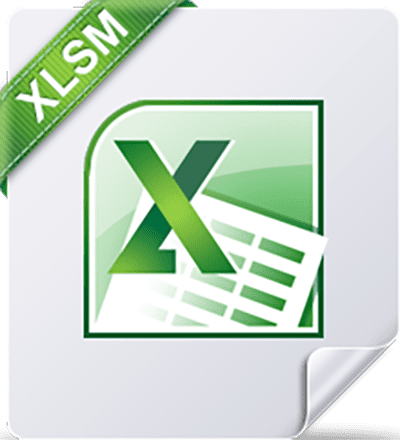Dalam dunia kerja saat ini, program Microsoft Excel sudah menjadi barang yang wajib dimiliki oleh setiap orang. Microsoft Excel atau sering disebut juga dengan Excel, adalah sebuah program pengolah data (spreadsheet) yang sangat populer dan banyak digunakan pada berbagai industri dan bidang pekerjaan. Excel sangat bermanfaat untuk menyajikan data dalam bentuk tabel, menghitung angka dengan mudah, dan melakukan analisis data yang kompleks.
Salah satu jenis file Excel yang cukup umum digunakan adalah file dengan format XLSM. Namun, banyak pengguna Excel, terutama yang masih pemula, mengeluhkan sulitnya membuka file XLSM di Excel 2010. Oleh karena itu, dalam artikel ini akan dibahas tentang cara membuka file XLSM di Excel 2010 dengan lengkap dan mudah dipahami. Ikuti step by step dibawah ini.
Langkah-langkah membuka file XLSM di Excel 2010:
- Pertama, pastikan Anda sudah memiliki Microsoft Excel 2010 di komputer Anda.
- Klik kanan pada file XLSM yang ingin Anda buka, lalu pilih “Open with” atau “Buka dengan”.
- Pilih “Microsoft Excel 2010” dari daftar program yang tersedia atau klik “Browse” untuk mencari program Excel 2010 di komputer Anda.
- Tunggu sejenak hingga file XLSM terbuka di Microsoft Excel 2010.
Jika file XLSM yang ingin Anda buka terlalu besar dan memerlukan waktu yang lama untuk dibuka, Anda bisa mencoba tips berikut:
- Matikan add-ins Excel yang tidak diperlukan. Add-ins yang terlalu banyak dapat menghambat kinerja Excel dan memperlambat proses membuka file.
- Periksa kembali pengaturan komputer Anda. Pastikan bahwa spesifikasi komputer Anda memenuhi persyaratan sistem Microsoft Excel 2010.
- Coba untuk membuka file XLSM di komputer yang lebih bertenaga, seperti di komputer yang mempunyai RAM lebih dari 8GB.
Tutorial cara membuat file XLSM di Excel 2010:
- Buka Microsoft Excel 2010.
- Pada lembar kerja kosong, klik “File”, lalu pilih “Save As”.
- Pilih “Excel Macro-Enabled Workbook” atau format file XLSM pada daftar format file.
- Beri nama pada file dan pilih folder tempat Anda akan menyimpan file tersebut.
- Klik “Save” dan file XLSM Anda siap digunakan.
Dengan mengikuti tutorial di atas, Anda akan dapat membuat file XLSM dari Excel 2010 dengan mudah.
Cara membuat file XML dari Excel:
- Buka file Excel yang ingin Anda ubah menjadi file XML.
- Pada lembar kerja Excel, klik “File”, lalu pilih “Save As”.
- Pilih “XML Spreadsheet” atau format file XML pada daftar format file.
- Beri nama pada file dan pilih folder tempat Anda akan menyimpan file tersebut.
- Klik “Save” dan file XML Anda siap digunakan.
Anda dapat menggunakan file XML untuk berbagai keperluan, seperti untuk menyimpan data dari Excel ke format yang lebih ramah untuk aplikasi lain.
Frequently Asked Questions (FAQ) :
1. Apa bedanya antara file XLSM dan file XLSX ?
Jawab: XLSM adalah format file Excel yang menyimpan makro dan aktif X controls, sedangkan XLSX adalah format file Excel yang tidak menyimpan makro dan aktif X controls.
2. Apa itu fungsi VLOOKUP pada Excel ?
Jawab: Fungsi VLOOKUP adalah fungsi Excel yang digunakan untuk mencari nilai dalam kolom dan mengembalikan nilai yang sesuai pada baris yang sama dalam kolom tertentu. Fungsi ini sangat berguna untuk mencocokkan data antar lembar kerja dan tabel Excel.
Video Tutorial: Cara Membuka File XLSM di Excel 2010
Dengan demikian, Anda sudah mempelajari cara membuka file XLSM di Excel 2010 dengan mudah dan lengkap. Selain itu, Anda juga telah mempelajari cara membuat file XLSM dan file XML di Excel 2010, serta beberapa FAQ yang umum terkait Excel. Semoga artikel ini bermanfaat bagi Anda dan dapat meningkatkan produktifitas kerja Anda.